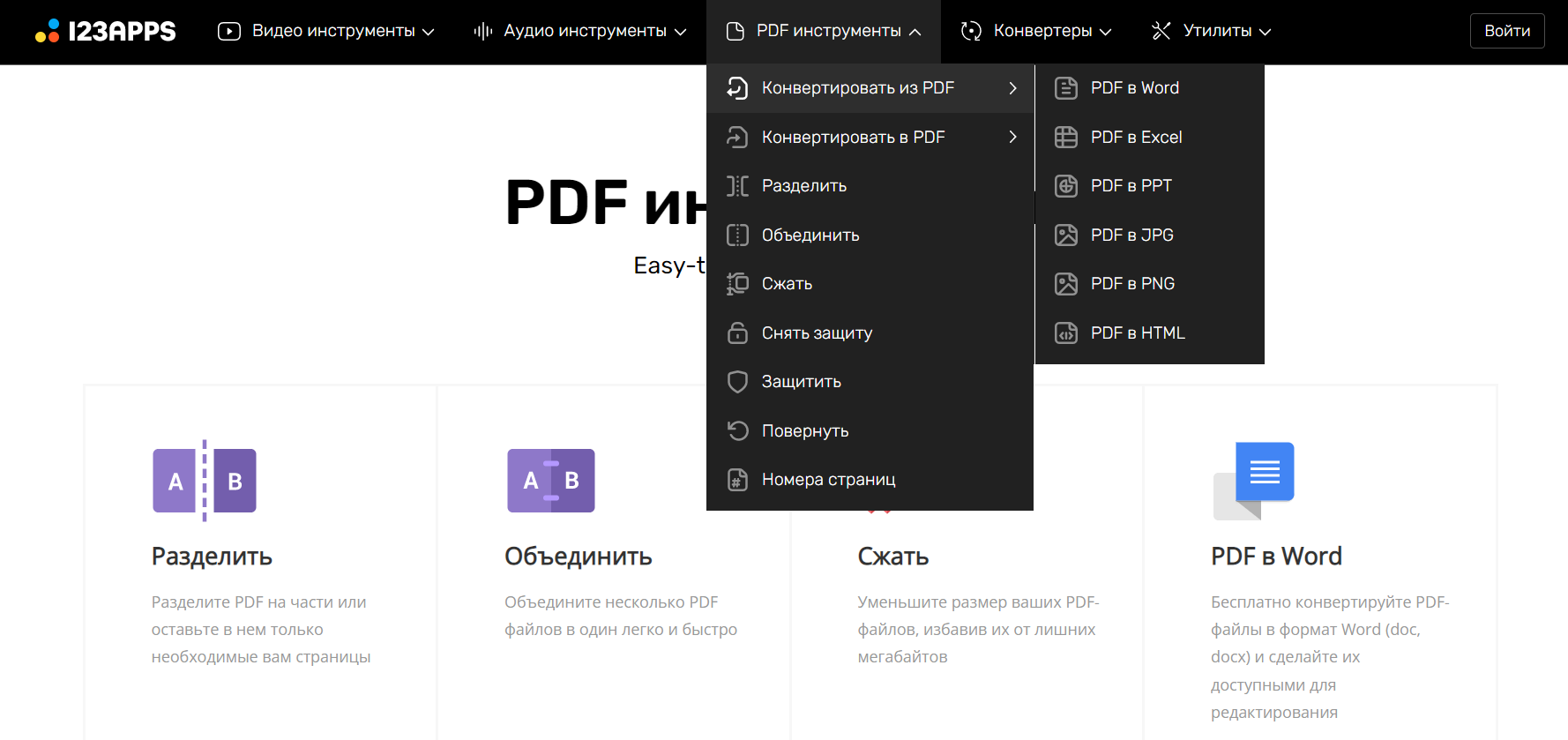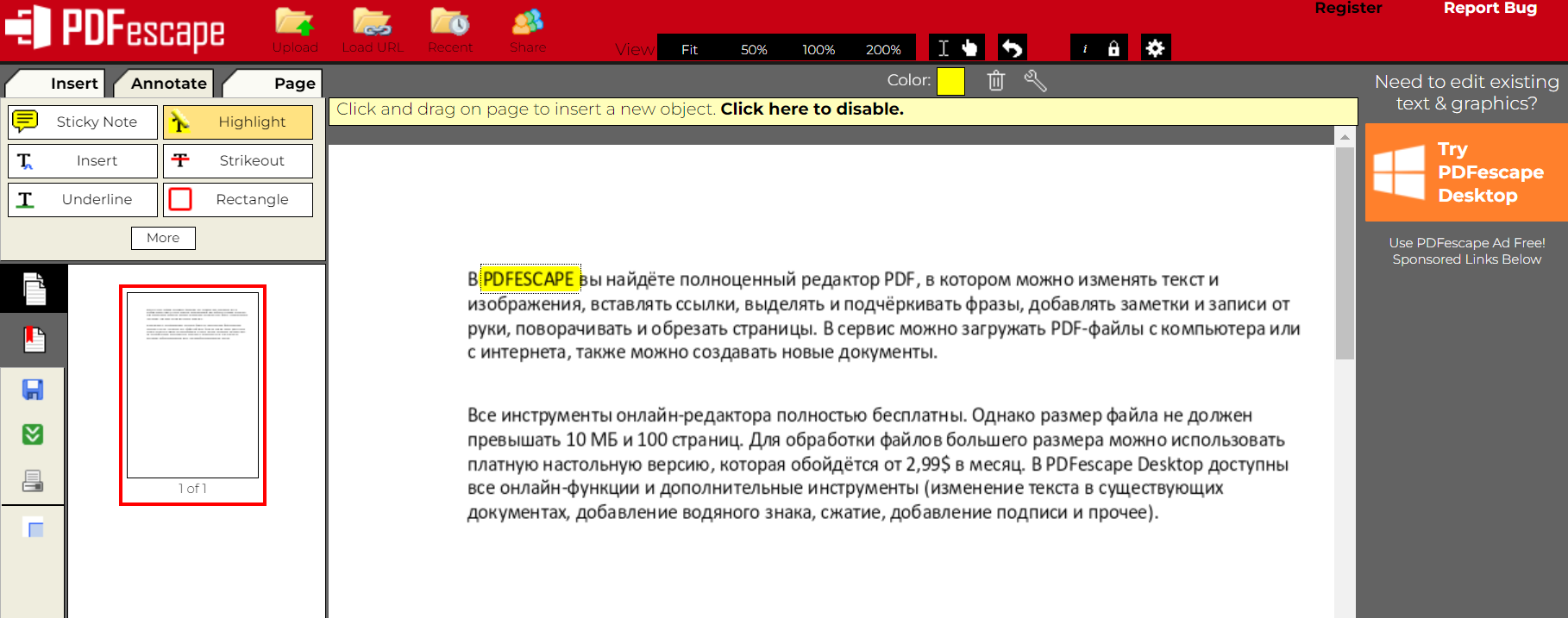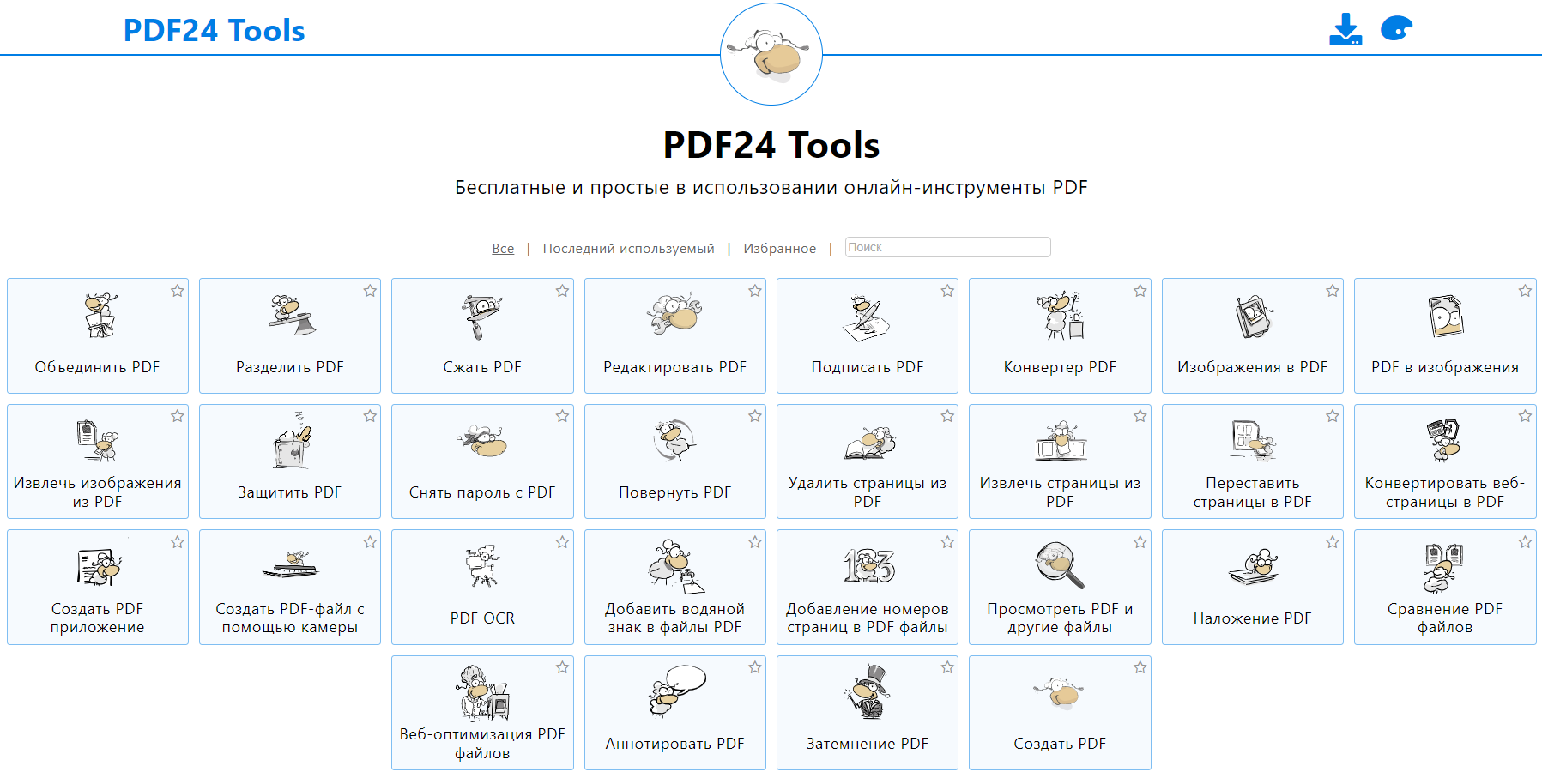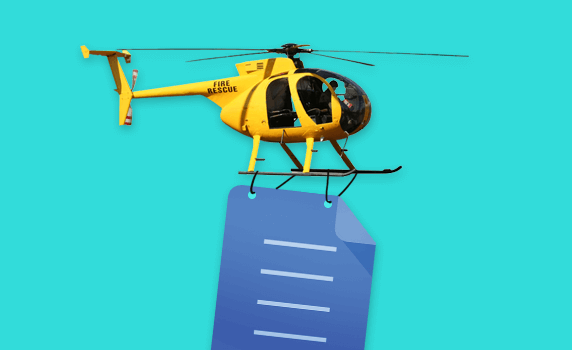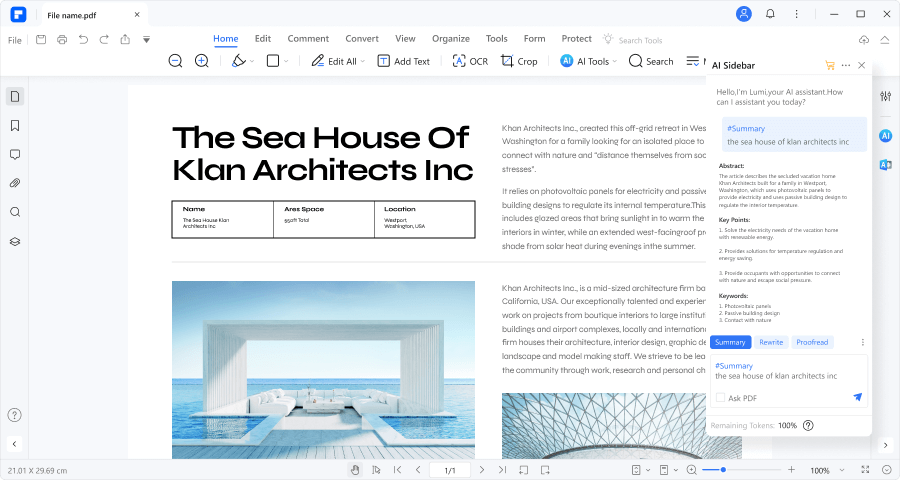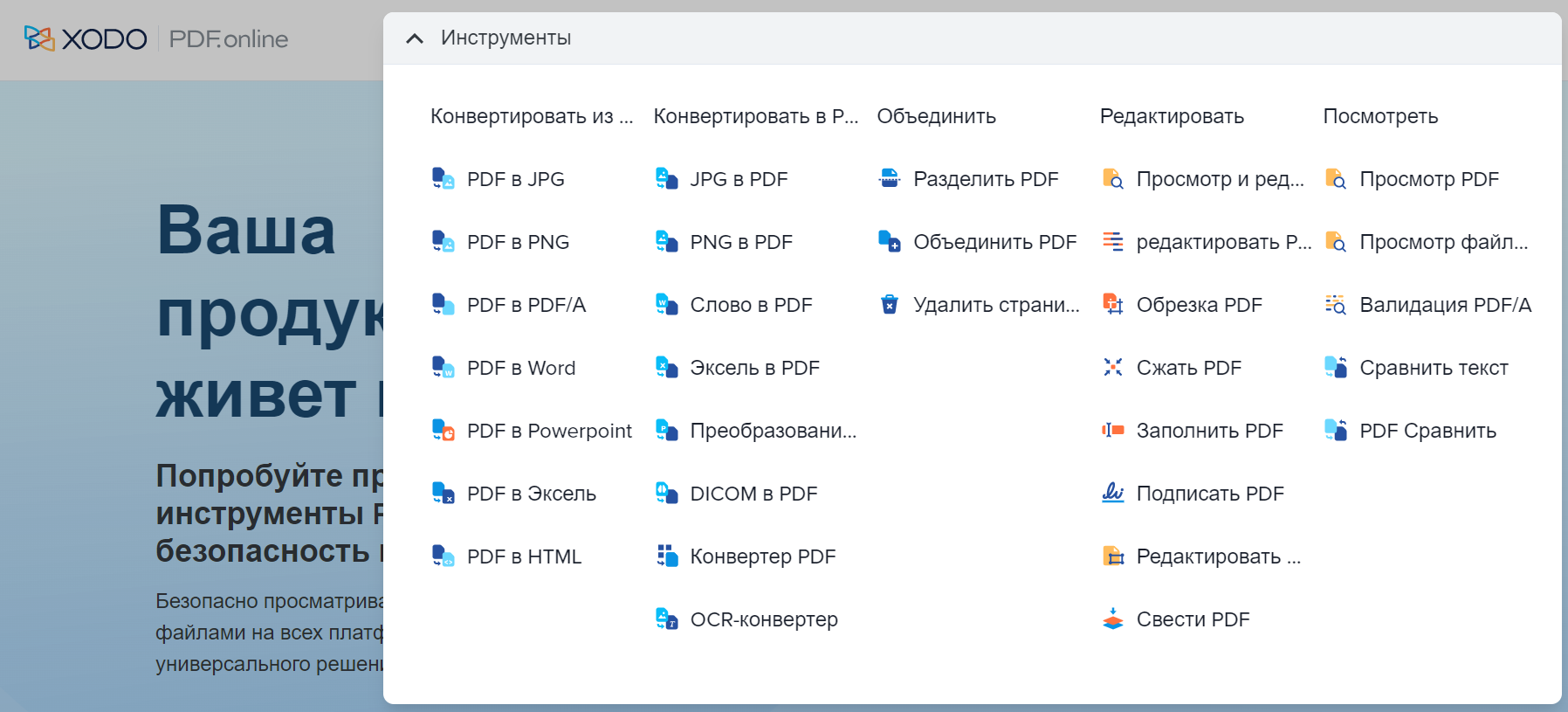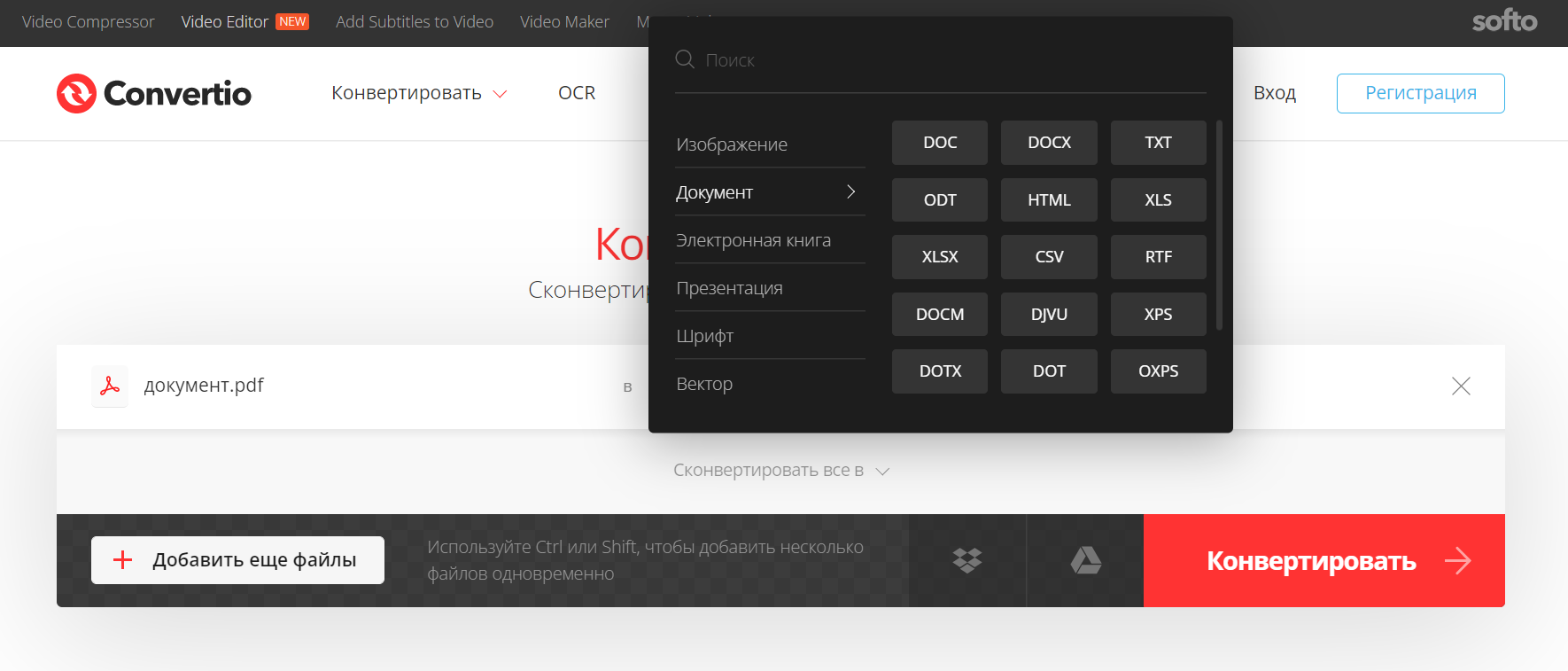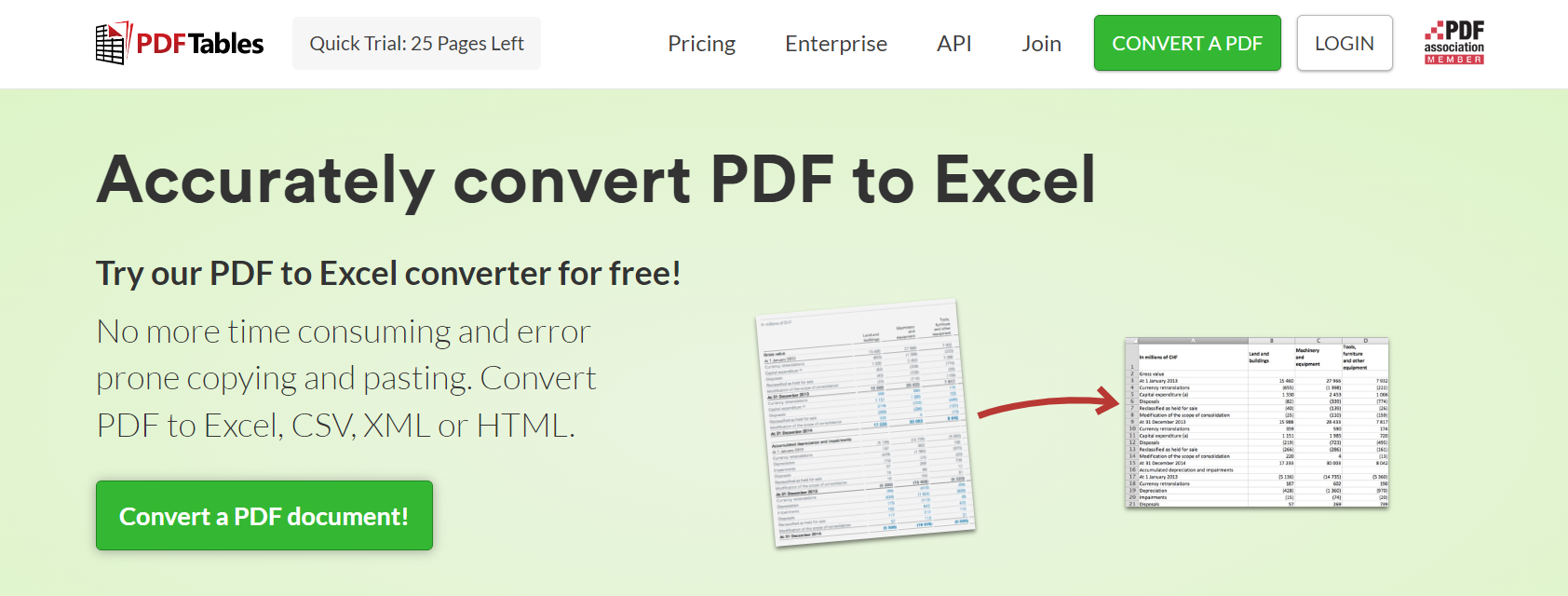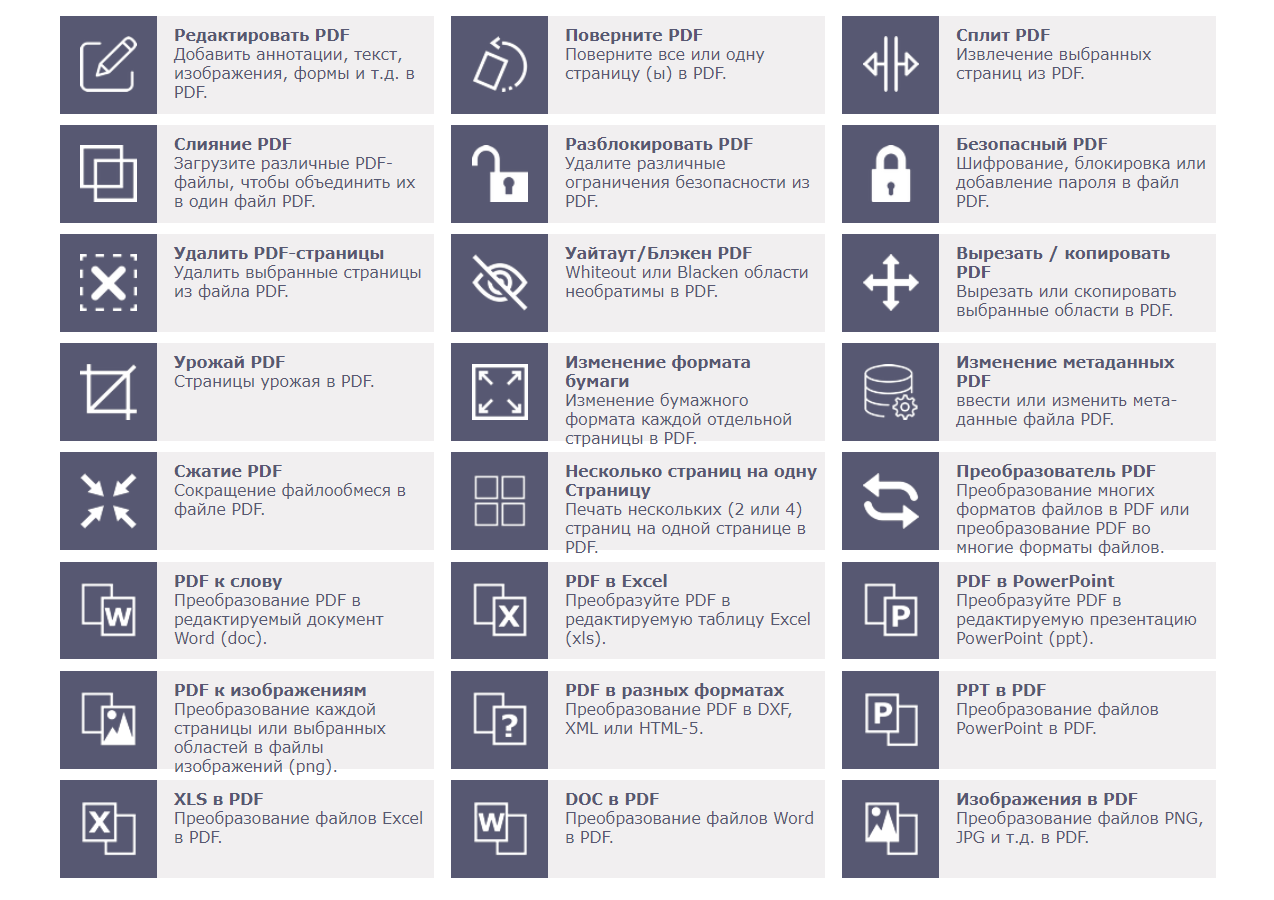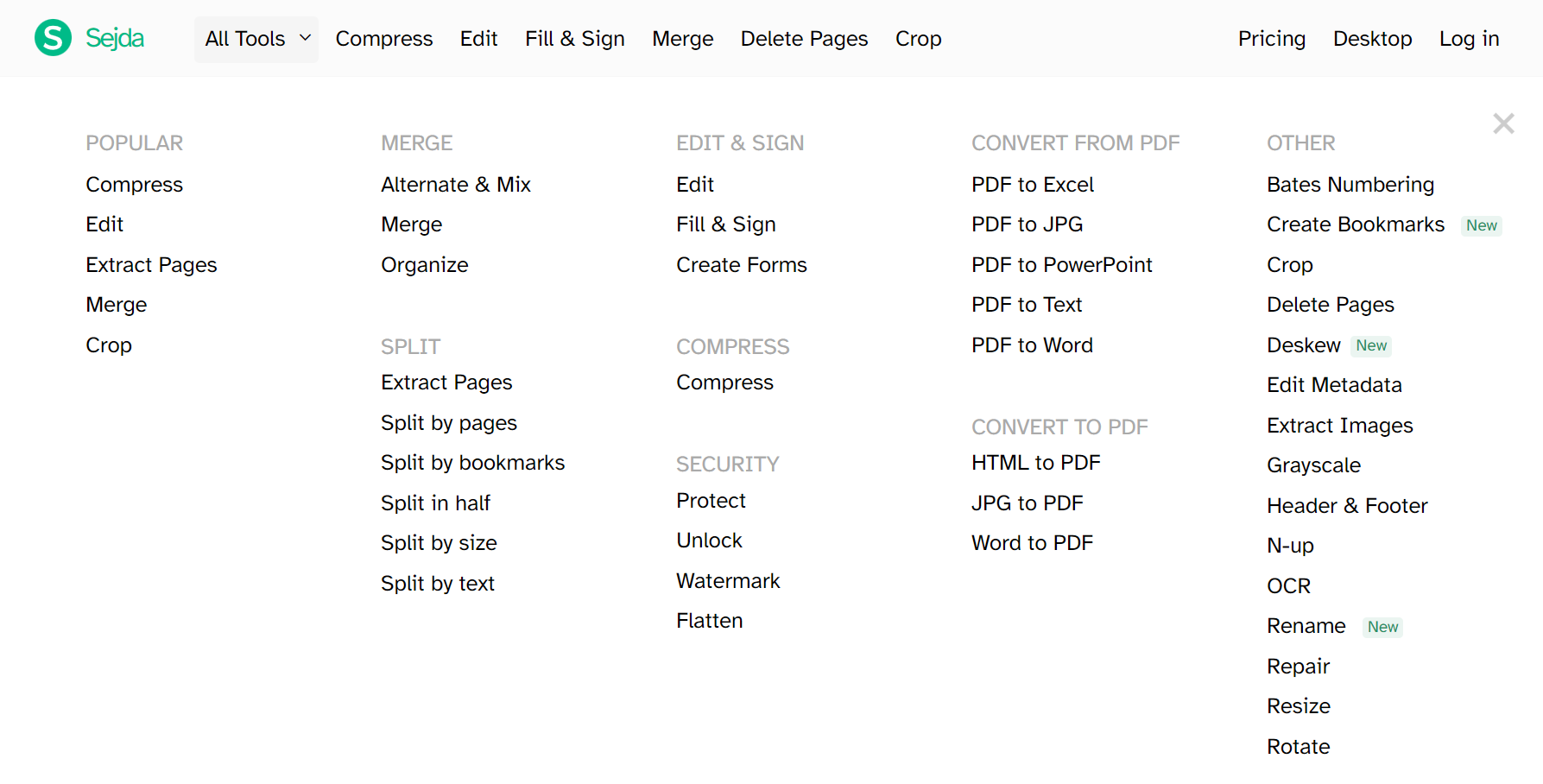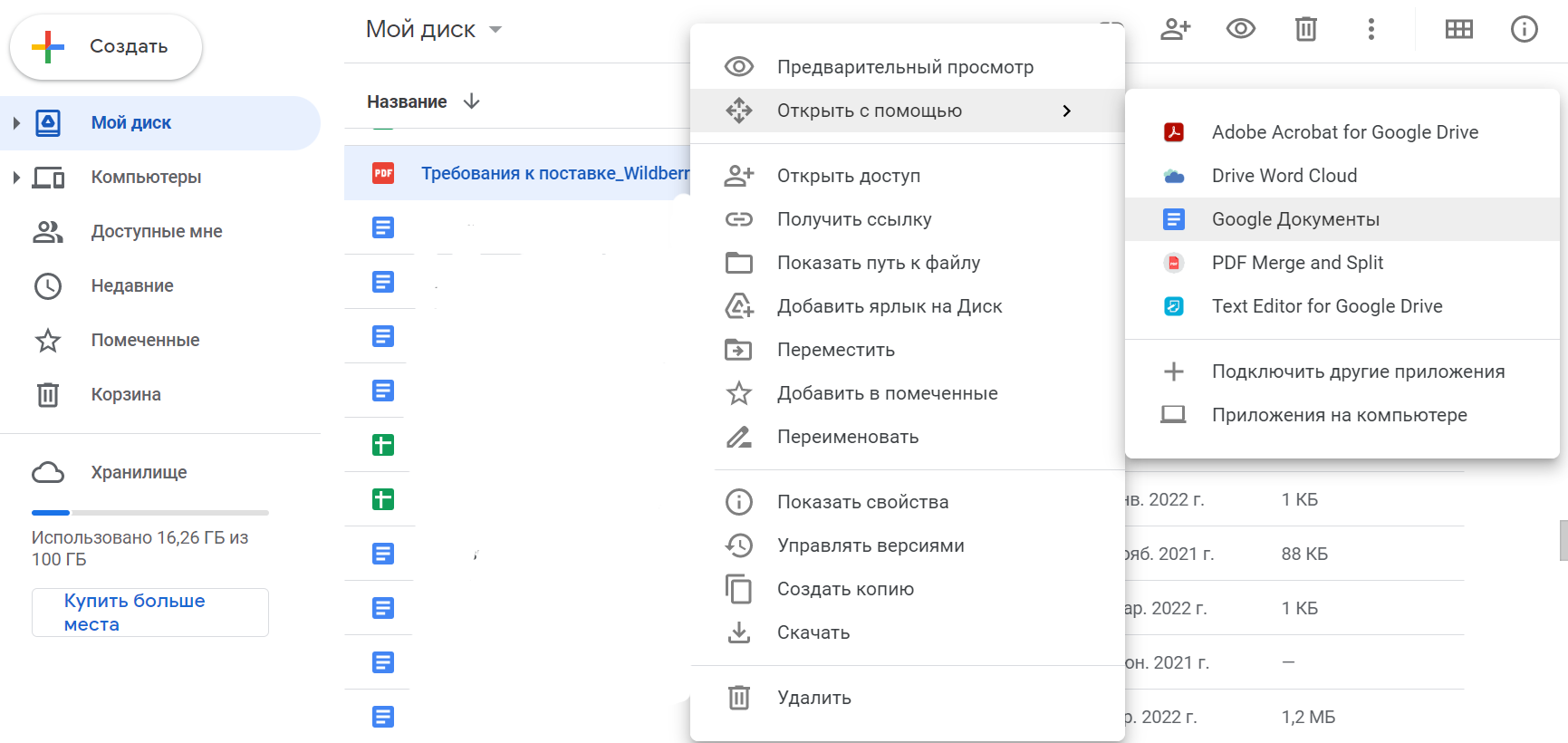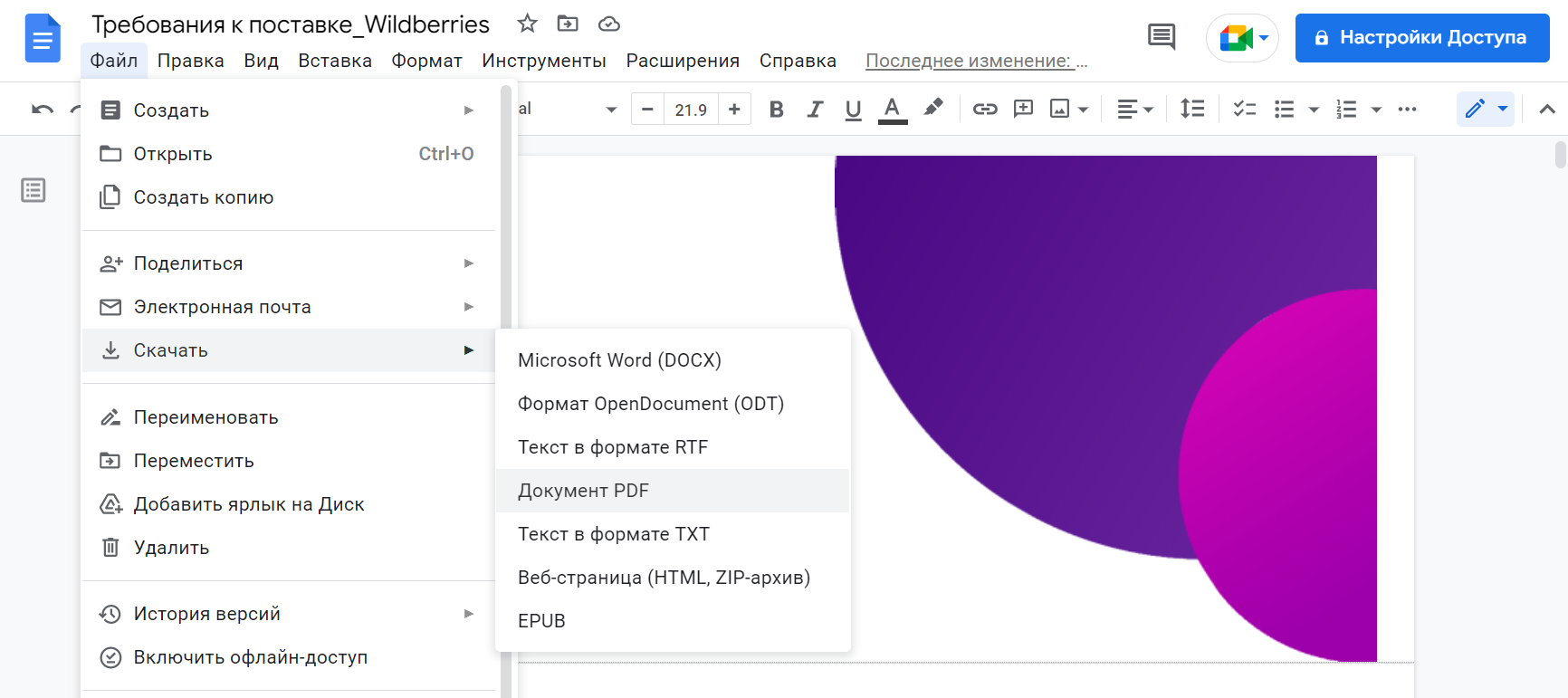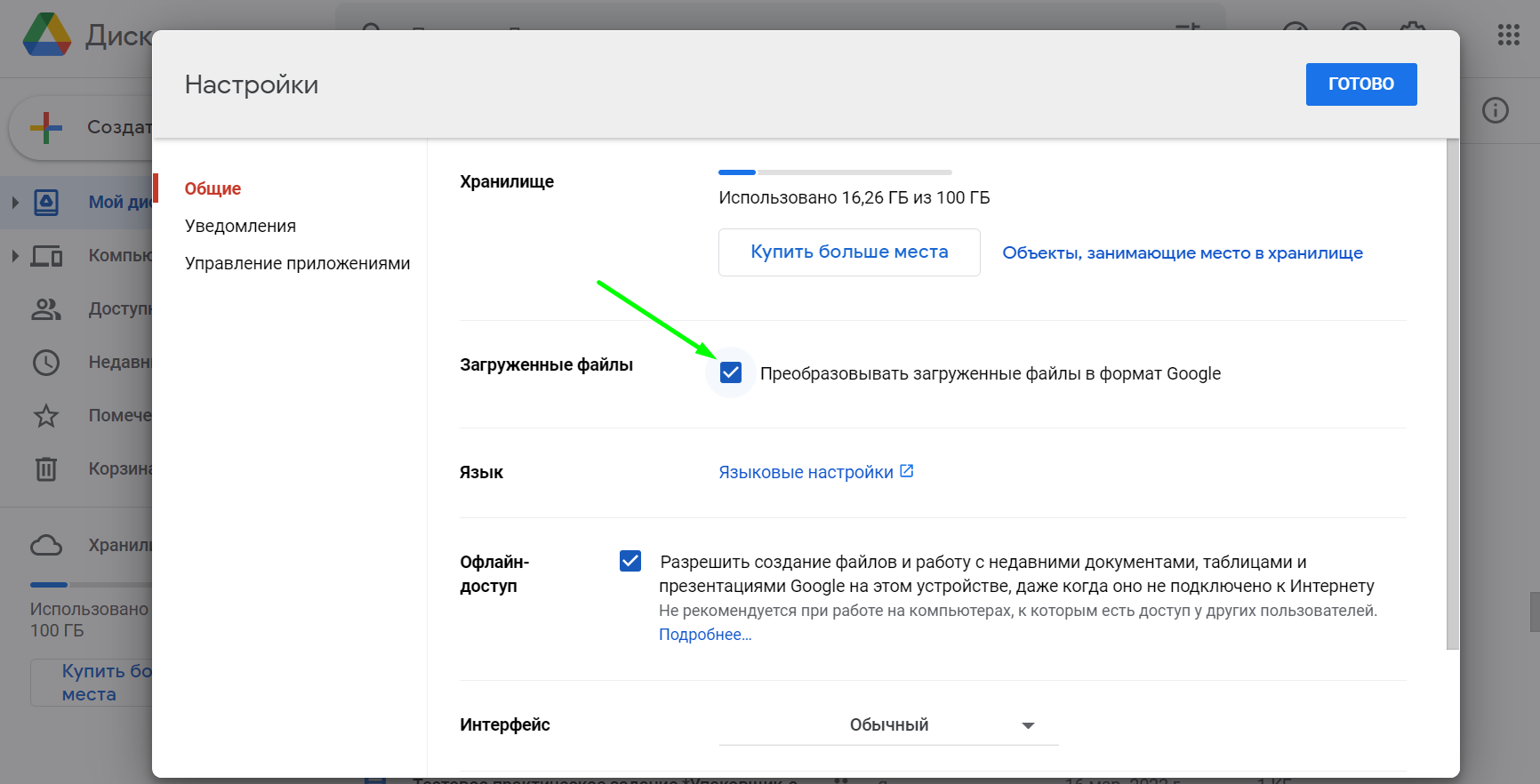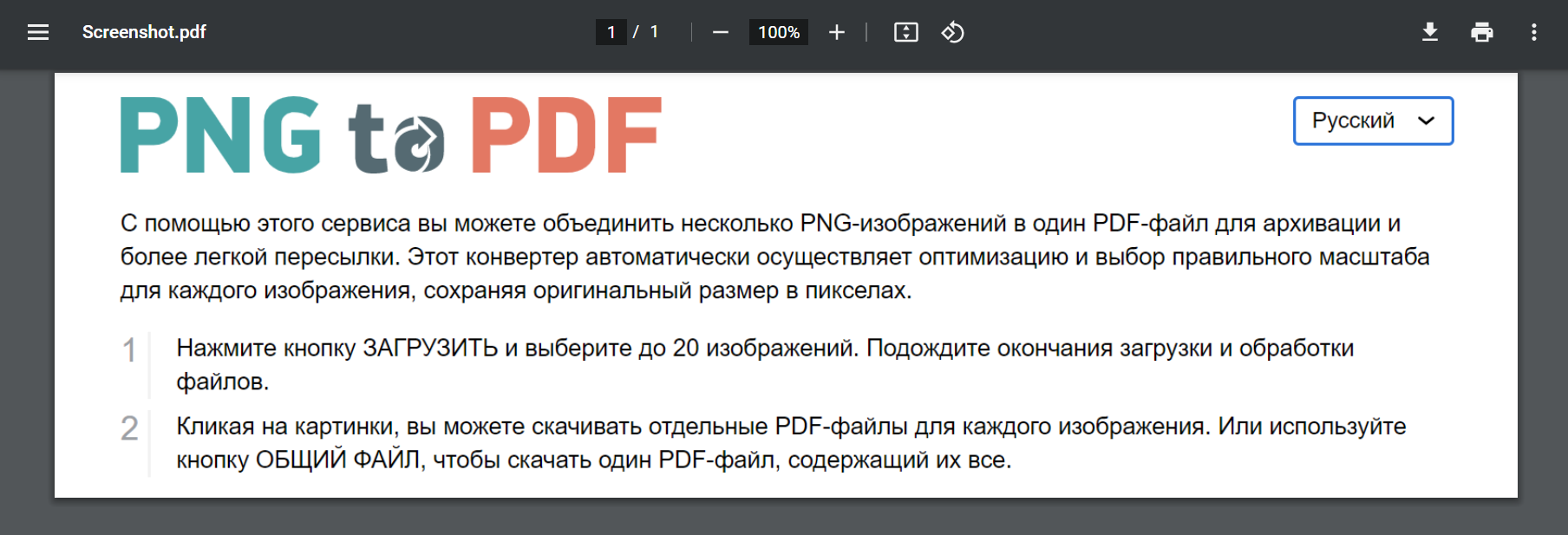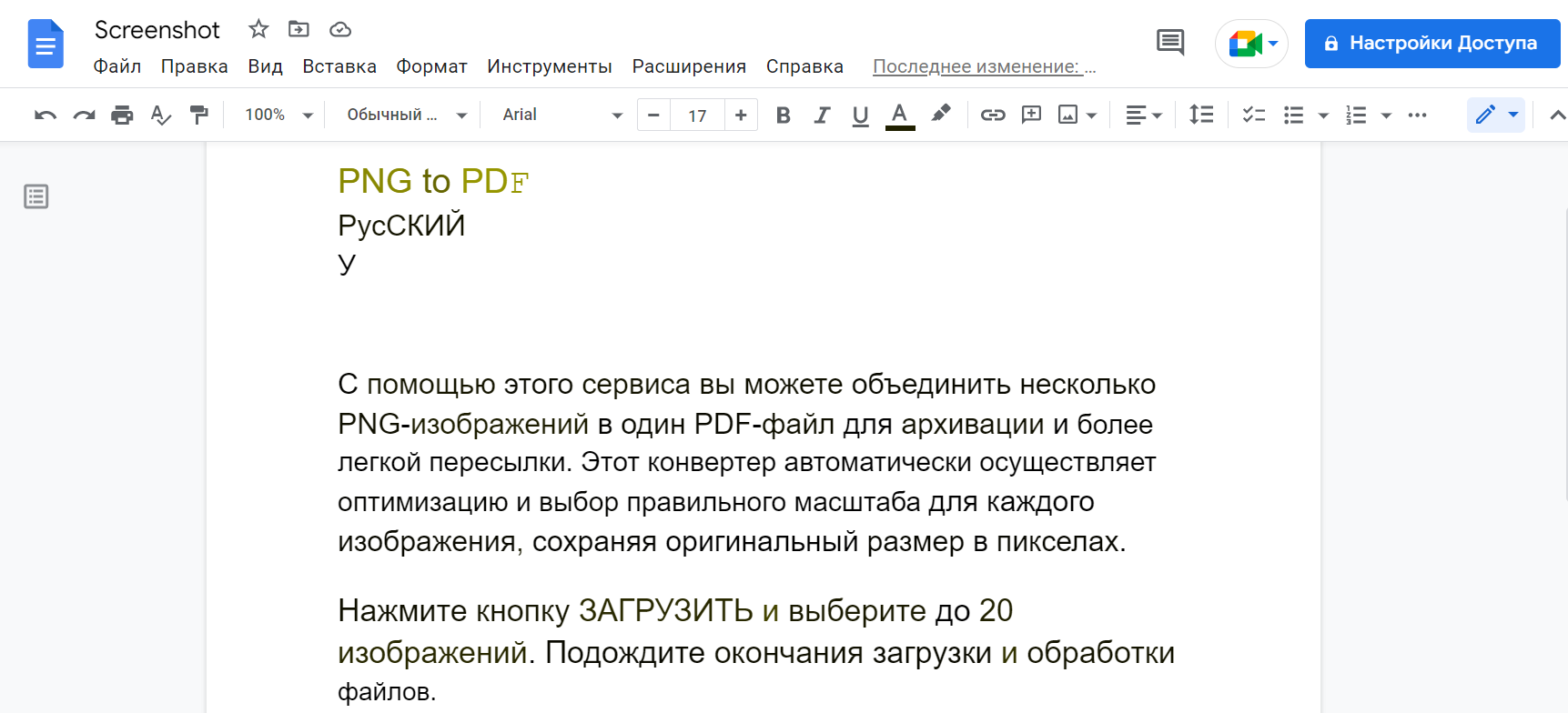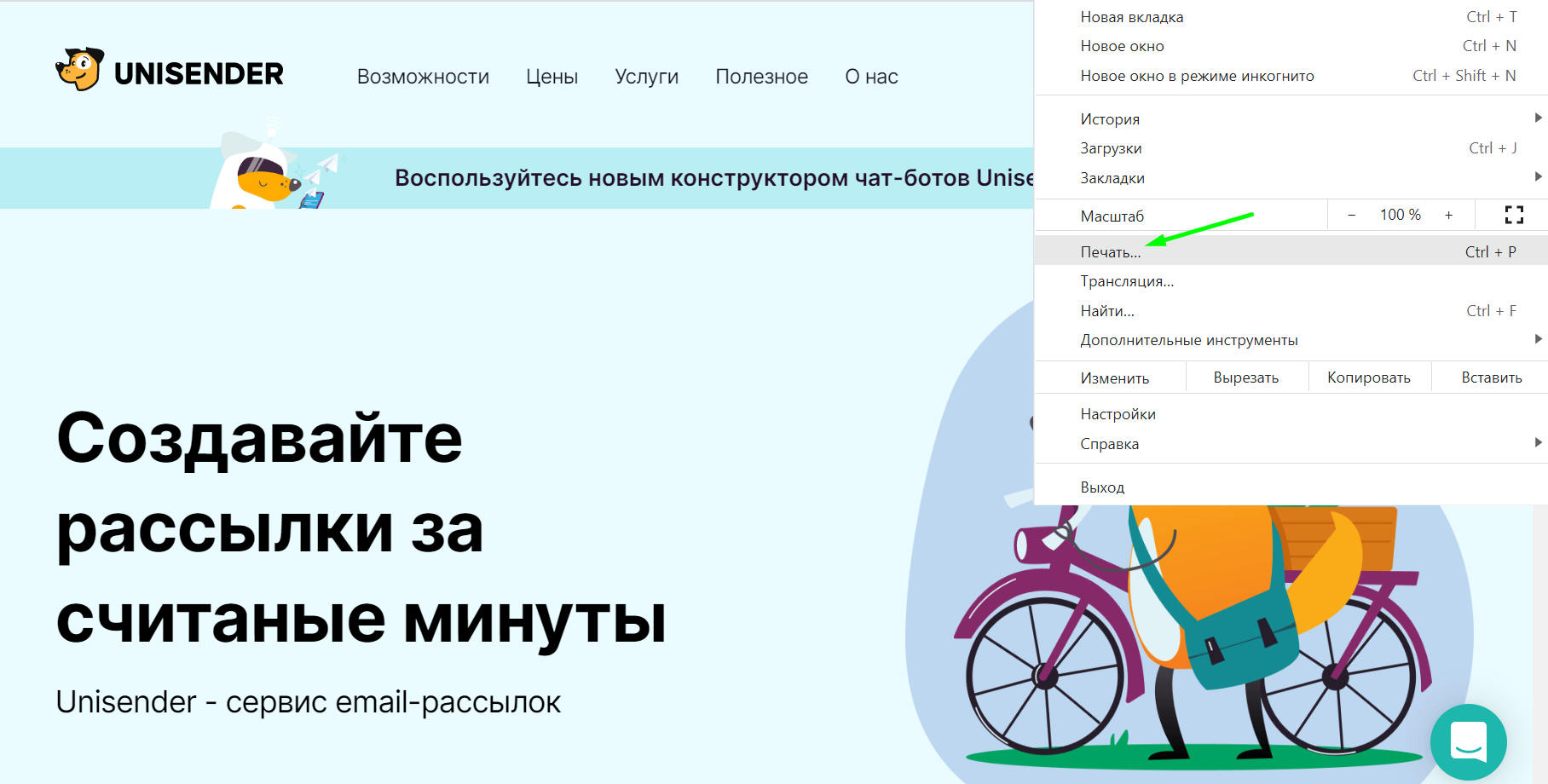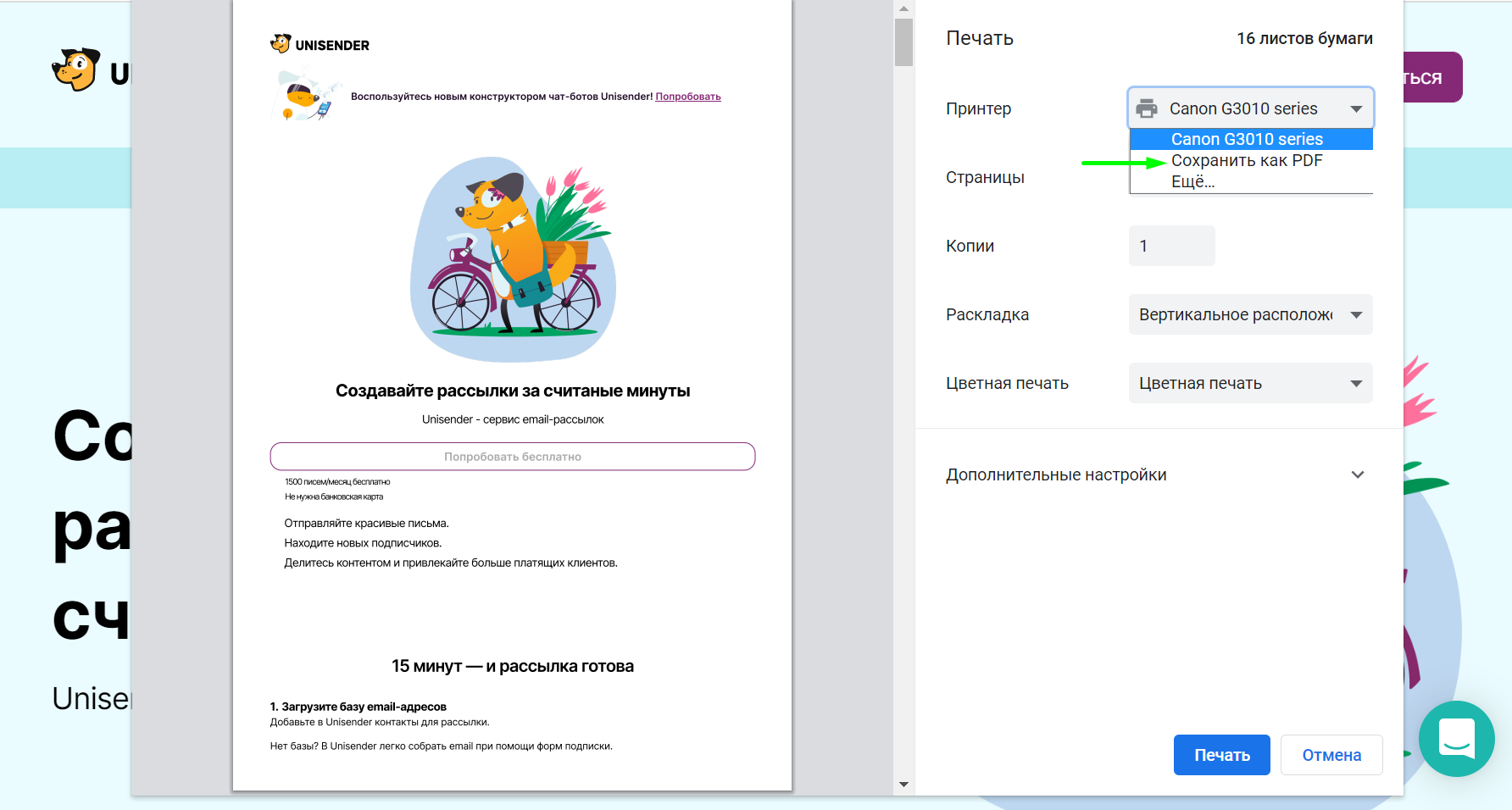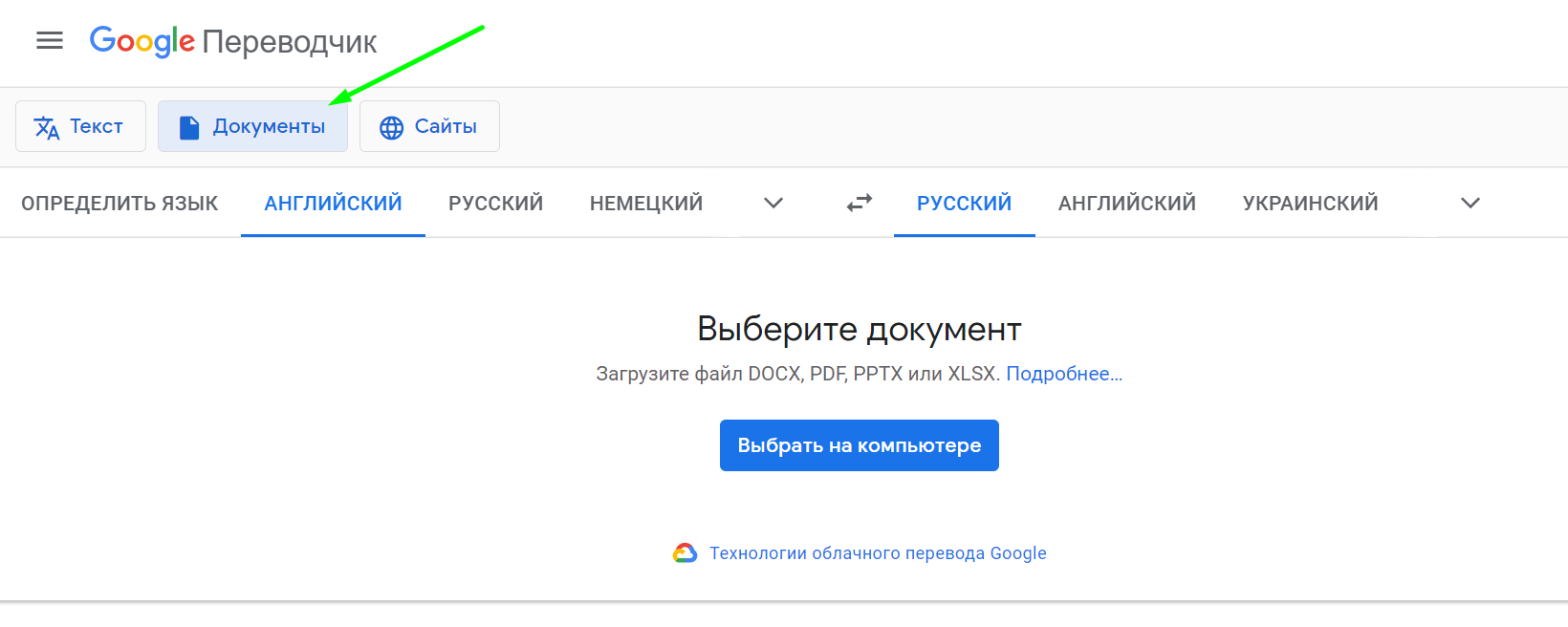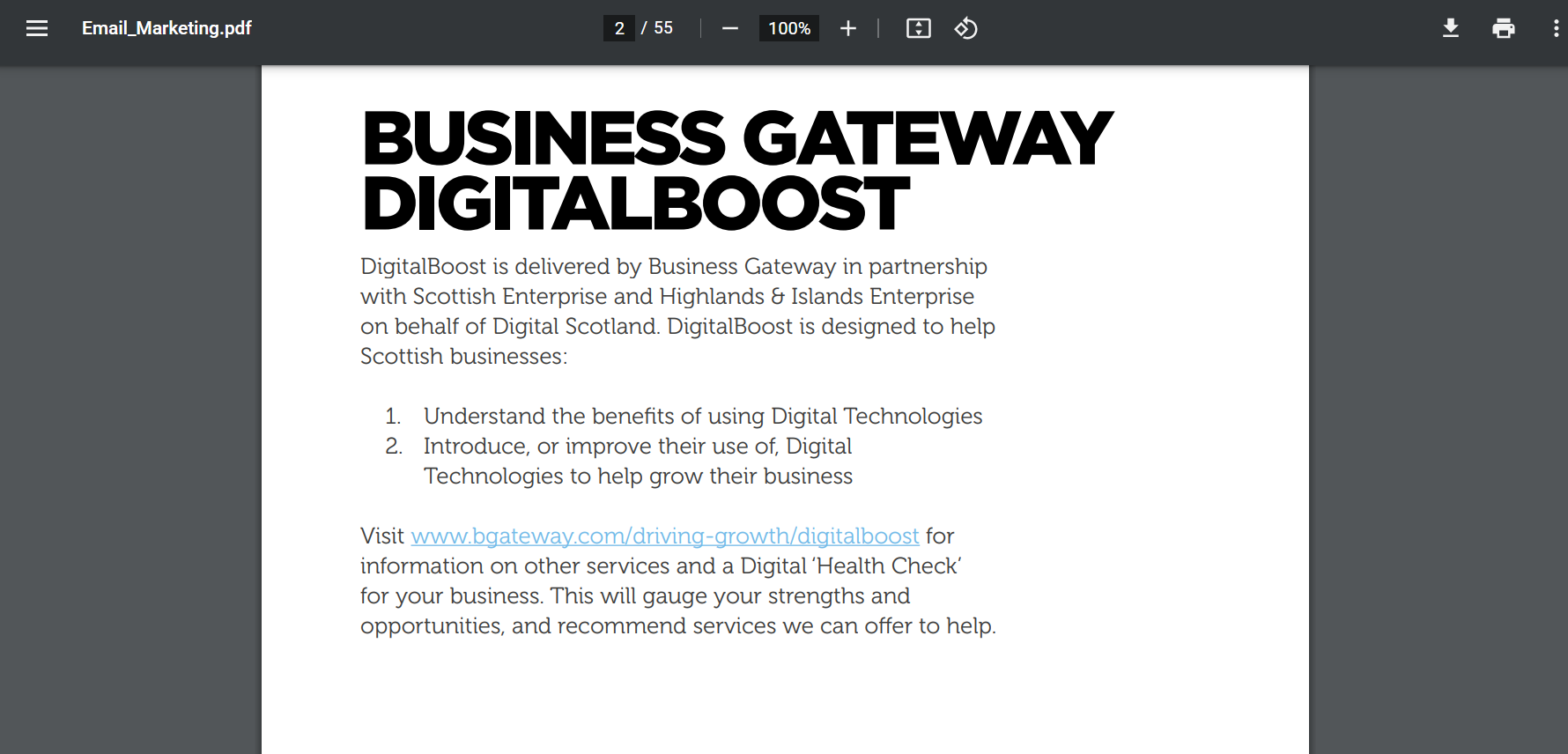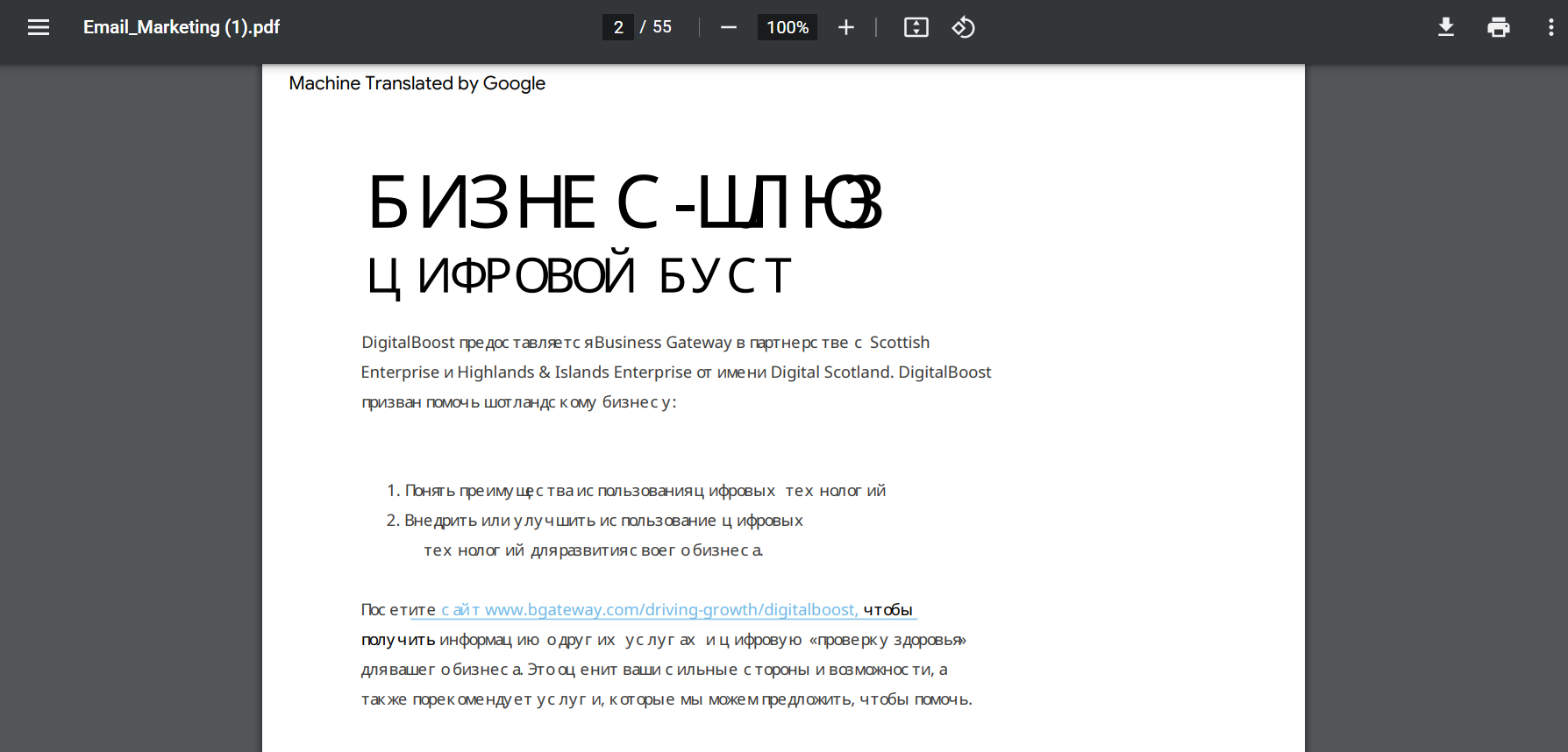Формат PDF — Portable Document Format — удобно использовать для хранения и передачи информации. PDF-документы легко сгенерировать и открыть на любом устройстве. В них можно добавлять самые разные данные: шрифты, спецсимволы, изображения, мультимедийные файлы, 3D-графику, электронные подписи. Но при всех достоинствах у формата есть значительный минус — его сложно редактировать. С этим помогают специальные сервисы.
Расскажу, какие инструменты использовать для работы с PDF-документами и с какими задачами они помогут.